editplus顯示全部字符的教程
時間:2023-06-15 11:03:23作者:極光下載站人氣:147
作為一款可以充分取代記事本的文字編輯器,editplus軟件不僅體積小巧,還有著強大的功能,為用戶帶來了不錯的體驗,并且深受用戶的喜歡,當用戶在editplus軟件中編輯文本文件時,可以按照自己的使用習慣來設置頁面上顯示出來的字符,最近就有用戶問到editplus如何顯示全部字符的問題,其實這個問題很好解決,用戶直接在編輯頁面上方的菜單欄中點擊視圖選項,接著在彈出來的選項卡中,用戶選擇其中的顯示空白字符選項,隨后再將空白字符全部顯示出來即可,那么接下來就讓小編來向大家分享一下editplus顯示全部字符的方法步驟吧,希望用戶能夠從中獲取到有用的經驗。
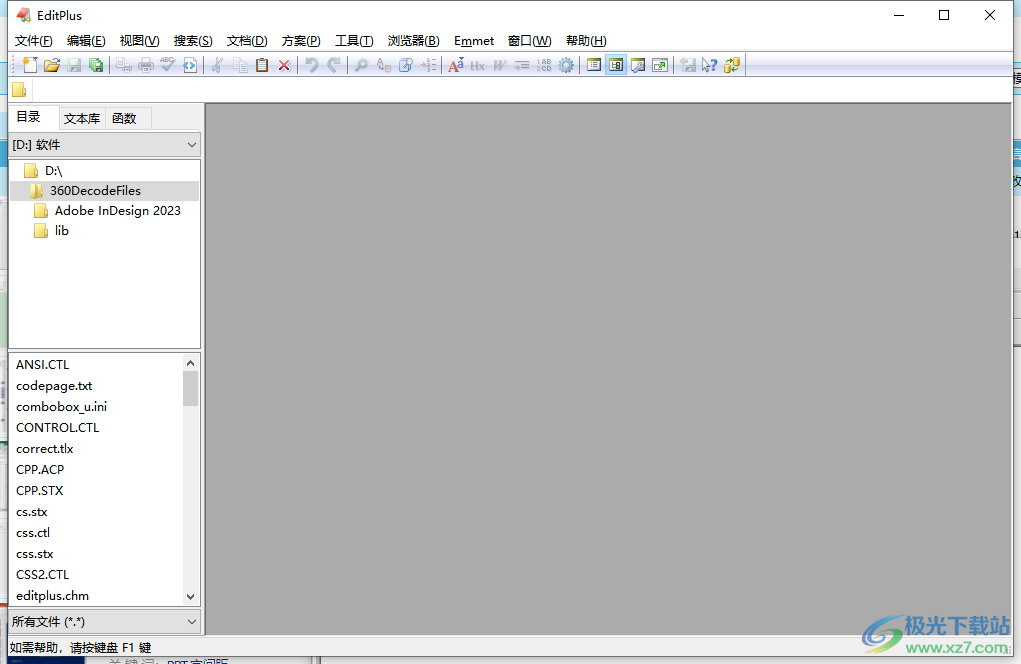
方法步驟
1.用戶在電腦桌面上打開editplus軟件,并來到頁面上點擊工具欄中的新建文件圖標,將會彈出下拉選項卡,用戶選擇其中的普通純白空白文本選項
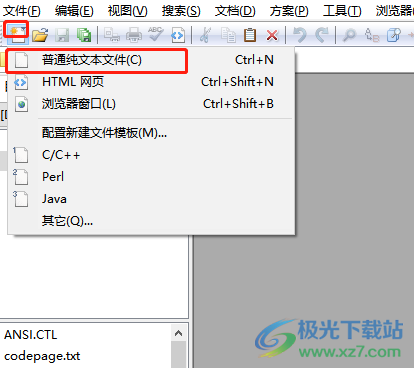
2.在顯示出來的文本編輯頁面中,用戶按照自己的需求來輸入相關的文本信息
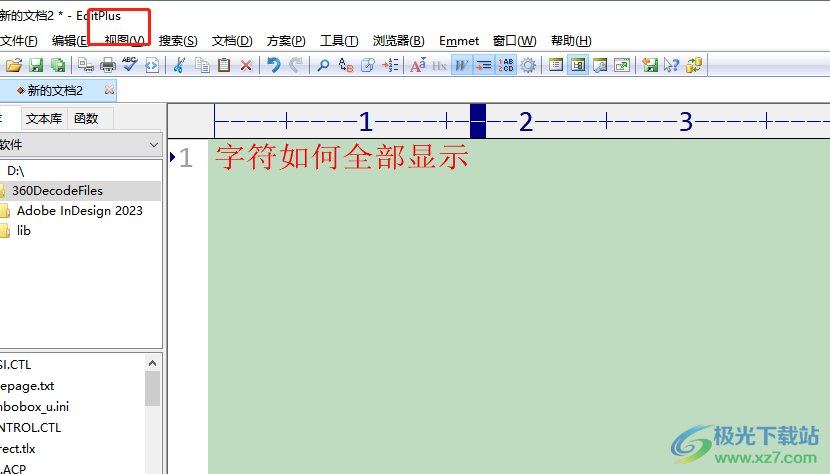
3.接著用戶在上方的菜單欄中點擊視圖選項,將會顯示出相關的選項卡,用戶選擇其中的顯示空白文字選項
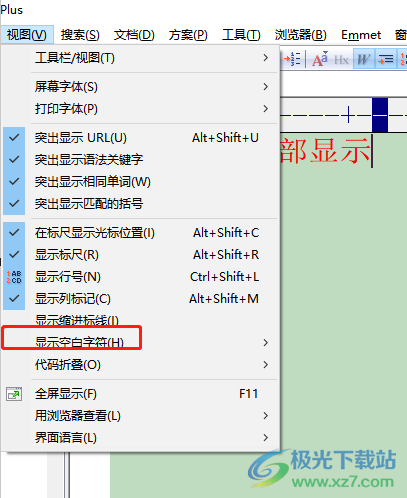
4.這時將會在頁面右側的選項卡中,用戶選擇其中的所有空白字符選項
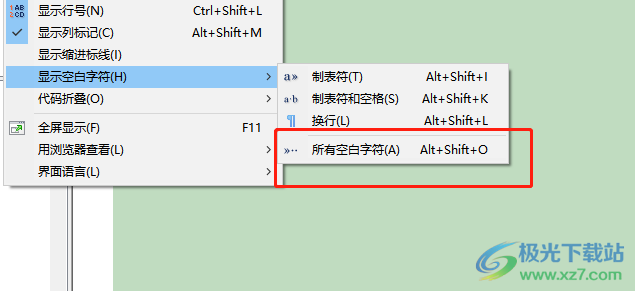
5.隨后用戶在文本的編輯頁面上,可以看到彈出來的相關字符,如圖所示
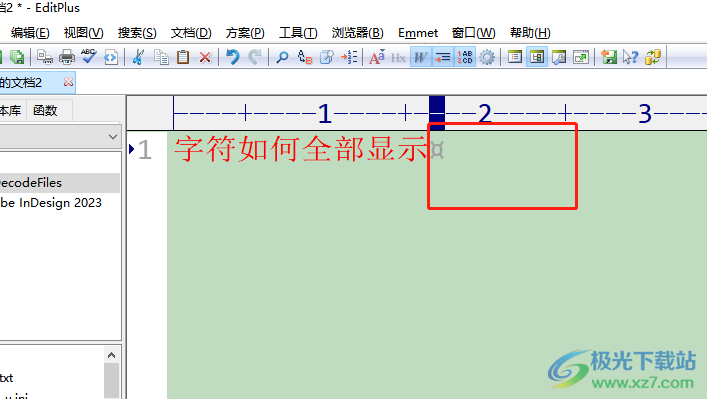
6.當用戶在編輯頁面上輸入空格后,會發現顯示出來的點符號
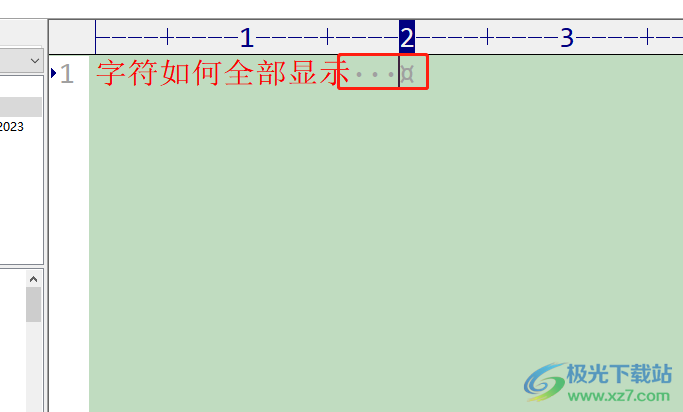
越來越多的用戶會在editplus軟件中來編輯文本,當用戶遇到需要將字符全部顯示出來的情況時,就可以在頁面上找到視圖選項,接著在顯示出來的選項卡中選擇顯示空白字符選項即可解決問題,因此感興趣的用戶可以跟著小編的教程操作起來。

大小:1.77 MB版本:v5.3 電腦版環境:WinAll
- 進入下載
相關推薦
相關下載
熱門閱覽
- 1百度網盤分享密碼暴力破解方法,怎么破解百度網盤加密鏈接
- 2keyshot6破解安裝步驟-keyshot6破解安裝教程
- 3apktool手機版使用教程-apktool使用方法
- 4mac版steam怎么設置中文 steam mac版設置中文教程
- 5抖音推薦怎么設置頁面?抖音推薦界面重新設置教程
- 6電腦怎么開啟VT 如何開啟VT的詳細教程!
- 7掌上英雄聯盟怎么注銷賬號?掌上英雄聯盟怎么退出登錄
- 8rar文件怎么打開?如何打開rar格式文件
- 9掌上wegame怎么查別人戰績?掌上wegame怎么看別人英雄聯盟戰績
- 10qq郵箱格式怎么寫?qq郵箱格式是什么樣的以及注冊英文郵箱的方法
- 11怎么安裝會聲會影x7?會聲會影x7安裝教程
- 12Word文檔中輕松實現兩行對齊?word文檔兩行文字怎么對齊?
網友評論